Inhoud
Wanneer de Excel DAY-functie gebruiken?
Excel DAY-functie kan worden gebruikt wanneer u een datumwaarde (bereik 1 tot 31) van een opgegeven datum wilt krijgen.
wat geeft het terug?
Het retourneert een waarde tussen 0 en 31 op basis van de datum die als invoer is gebruikt.Het retourneert bijvoorbeeld een datumwaarde tussen 2 en 0 voor de maand februari.
syntaxis
=DAG(serienummer)
Invoerparameters
- serienummer:Het is het serienummer van de datum waarvoor u de datumwaarde wilt krijgen.Dit kan de uitvoer zijn van een functie, een celverwijzing met een datumwaarde of handmatig worden ingevoerd.
Aanvullende opmerkingen:
- Naast serienummers kan de DAG-functie ook ingevoerde datums verwerken:
- Resultaten van enkele andere functies.
- De datum ingevoerd als tekst in de DAG-functie (tussen dubbele aanhalingstekens).
- De datum die in de cel is opgeslagen als tekst.
- Excel kan alleen datums verwerken vanaf 1900 januari 1 (voor Windows) en 1 (voor Mac).
Excel DAG-functie - voorbeeld
Hieronder staan vier voorbeelden van het gebruik van de Excel DAY-functie.
Voorbeeld 1: Dagwaarde ophalen met serienummer
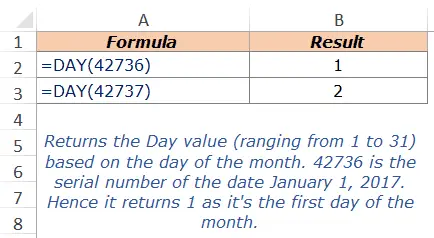
In het bovenstaande voorbeeld neemt de Excel DAY-functie 42736 als invoer.42736 is het serienummer voor de datum 2017 januari 1.Omdat het de eerste dag van de maand vertegenwoordigt, retourneert de functie DATUM 1.
Voorbeeld 2: Haal de DAY-waarde op met behulp van de datum in de cel
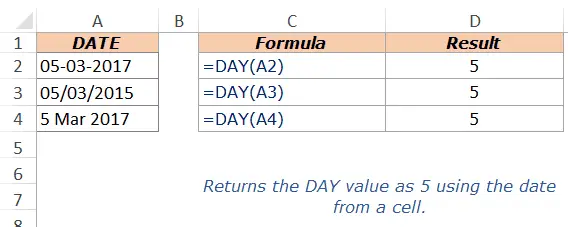
In het bovenstaande voorbeeld neemt de functie DAG de celwaarde van een cel en retourneert het aantal dagen in de maand voor de opgegeven datum.Merk op dat #VALUE wordt geretourneerd als u een datumnotatie gebruikt die niet door Excel wordt herkend!Fout.
Voorbeeld 3: Haal de DAY-waarde van de huidige datum op
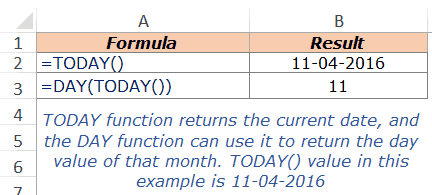
U kunt eenvoudig de huidige datumwaarde krijgen door de functie VANDAAG als invoer te gebruiken.De functie VANDAAG retourneert de huidige datum en de functie DAG kan deze gebruiken om de datumwaarde voor de maand te retourneren.
In het bovenstaande voorbeeld retourneert de functie VANDAAG 11-04-2016 (wat de huidige datum is op het moment dat deze zelfstudie werd geschreven).De DAG-functie neemt de TODAY-waarde als invoer en retourneert 11.
Voorbeeld 4: Krijg de eerste dag van de maand
U kunt de Excel-functie DAG gebruiken om de eerste dag van de maand voor een opgegeven datum te krijgen.

In het bovenstaande voorbeeld heeft de datum in A2 (15-03-2017) een datumwaarde van 15.Aangezien datums in Excel worden opgeslagen als serienummers, wordt de eerste dag van de maand voor de opgegeven datum geretourneerd wanneer we de DAG-waarde van de datum aftrekken en 1 optellen.
Merk op dat de datums in D2 en D3 zijn opgemaakt als datums.Wanneer u deze formule gebruikt, krijgt u mogelijk een serienummer (bijvoorbeeld 2017 voor 3 maart 1).Dan kunt u het eenvoudig als een datum formatteren.
Dezelfde logica kan ook worden gebruikt om de laatste dag van de vorige maand te vinden.In dit geval kunt u de volgende formule gebruiken (aangezien de datum in cel A2 staat):
=A2-DAG(A2)
Andere handige Excel-functies:
- Excel HOUR-functie: u kunt deze gebruiken wanneer u de HOUR integer-waarde van de opgegeven tijdwaarde wilt krijgen.Het retourneert een waarde tussen 0 (12:00 AM) en 23 (11:00 PM) op basis van de tijdswaarde die als invoer wordt gebruikt
- Excel MINUTE-functie: u kunt deze gebruiken wanneer u een MINUTE integer-waarde wilt krijgen van een opgegeven tijdwaarde.Het retourneert een waarde tussen 0 en 59 op basis van de tijdswaarde die als invoer is gebruikt.
- Excel NU-functie: kan worden gebruikt om de huidige datum- en tijdwaarde te krijgen.
- Excel SECOND-functie: kan worden gebruikt om de gehele waarde van seconden uit de opgegeven tijdwaarde te halen.Het retourneert een waarde tussen 0 en 59 op basis van de tijdswaarde die als invoer is gebruikt.
Misschien vind je de volgende Excel-zelfstudies ook leuk:
- Maak een vakantiekalender in Excel.
- Excel Timesheet Calculator-sjabloon.
- Excel kalendersjabloon.
- Hoe datum en tijdstempel automatisch in Excel in te voegen.
- Bereken het aantal dagen tussen twee datums.




